CX320emc配置管理手册22p.docx
《CX320emc配置管理手册22p.docx》由会员分享,可在线阅读,更多相关《CX320emc配置管理手册22p.docx(22页珍藏版)》请在冰豆网上搜索。
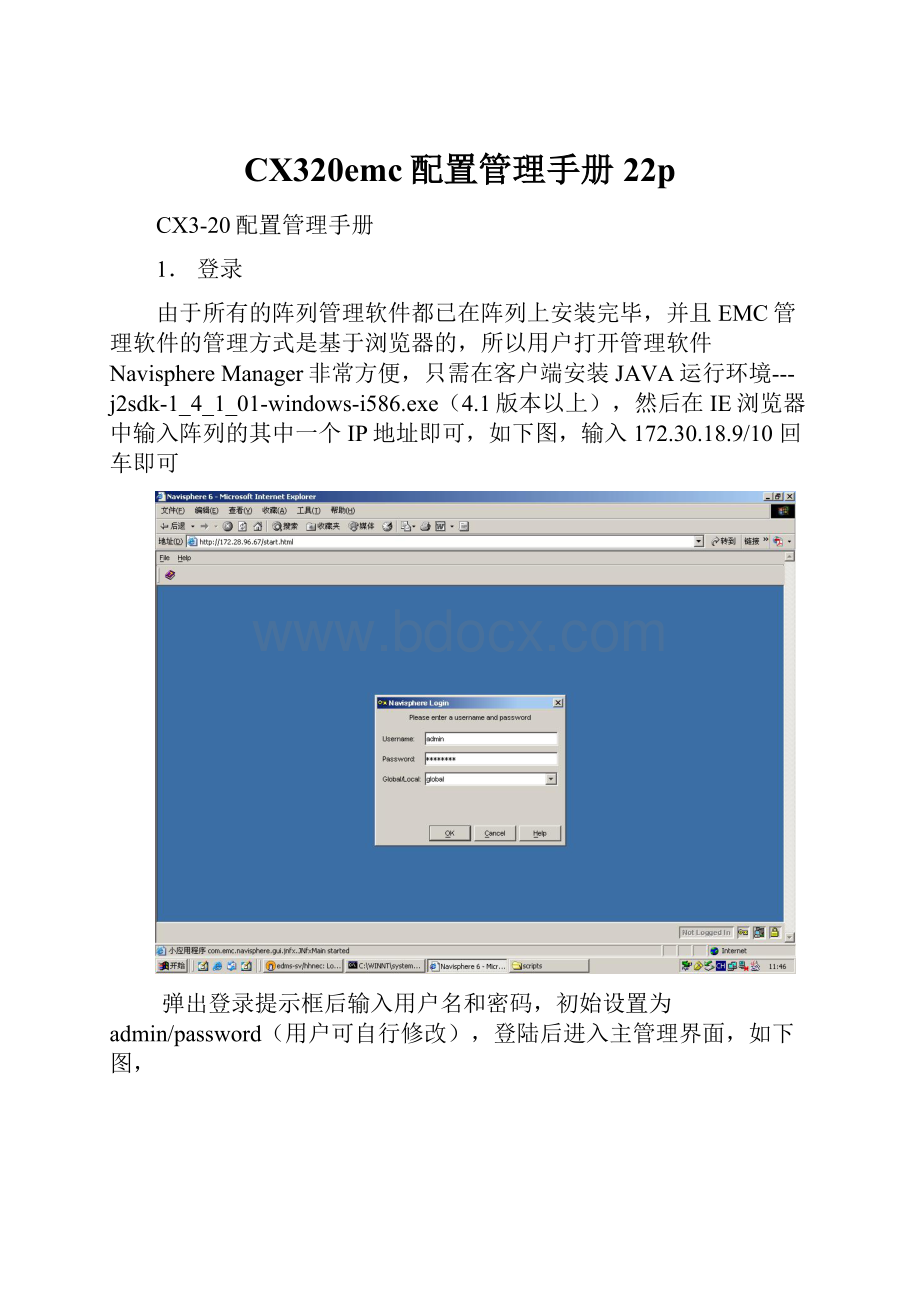
CX320emc配置管理手册22p
CX3-20配置管理手册
1.登录
由于所有的阵列管理软件都已在阵列上安装完毕,并且EMC管理软件的管理方式是基于浏览器的,所以用户打开管理软件NavisphereManager非常方便,只需在客户端安装JAVA运行环境---j2sdk-1_4_1_01-windows-i586.exe(4.1版本以上),然后在IE浏览器中输入阵列的其中一个IP地址即可,如下图,输入172.30.18.9/10回车即可
弹出登录提示框后输入用户名和密码,初始设置为admin/password(用户可自行修改),登陆后进入主管理界面,如下图,
3.监控、浏览硬件状态
打开管理界面后,用户可详细地了解到阵列上的硬件配置以及他们的状态信息,这其中的硬件包括硬盘、风扇、电源模块、电池、处理单元等等,如下图,打开Physical的树状节点即可。
4.添加、删除、修改用户和密码
EMC在用户管理这一块提供了多种角色,主要分为Administrator和Monitor,Administrator有权利对阵列进行配置、属性修改等活动,而Monitor只能对阵列进行监控浏览。
用户可根据需要创建不同的用户。
如下图打开用户管理界面
打开以后,如下图,进行用户的添加
如下图,进行用户密码的修改
修改完毕后退出重新登陆即可。
5.浏览、修改阵列属性
阵列上有几个Cache参数由于涉及到性能问题,而且同客户的应用息息相关,所以,有必要在属性端调整一下读写Cache的大小,如下图,打开CX3-20的属性页
在改变Cache的大小前先将SPA、SPB的读写Cache置成disable,如下图
根据应用对读写的要求重新分配读写Cache的大小,如下图
修改完以后,重新在将SPA、SPB的读写Cache置成enable,如下图
6.浏览阵列于主机的连接信息
在阵列连接主机前,我们有必要先观察一下主机的HBA卡是否已经注册到阵列端,一般主机在安装完HBA卡驱动,并安装好NavisphereAgent后,HBA卡信息会自动注册到阵列上,如下图打开连接状态页面
如下图,察看连接状况
其中Login属性,表示物理连接正常,Register属性表示注册成功。
7.创建RaidGroup
所有这些前期工作做完以后,我们开始进行存储的划分,首先第一步进行RaidGroup的划分,如下图打开界面,
打开后进行硬盘的划分,
8.创建LUN
当RaidGroup配置完毕以后,我们开始在RaidGroup上划分LUN(根据阵列配置文档),打开LUN的配置界面,如下图,
填写相应的LUN信息,选择Raid类型,LUN大小,所属SP
配置完,提交即可
点击OK
如下图,生成如下的lun
绑定一个HotSpare盘如下,只要在RaidType中选择HotSpare即可
9.创建StorageGroup
建完LUN以后,需要建立主机和LUN之间的对应关系,使主机能访问到相应的LUN,如下图,创建一个StorageGroup,
打开以后,填写相应的StorageGroup名,一般以主机名来识别
点击OK即可
如下图,StrageGroup创建以后
创建StorageGroup后,将主机和相应的lun划入到同一个StorageGroup中
如下图,将左边的lun加入到右边的框中
如下图,将左边的主机加入到右边的框中
配置完以后,如下图,相应的主机就只能访问到该StorageGroup下对应的LUN
11.察看阵列日志
如下图,察看sp的日志信息
打开以后,可浏览事件,也可保存下来,如下图
10.一些日常问题的解决
a.日常点检主要为:
●EMC的日志信息--见CX3-20配置管理手册
●光纤通道交换机的状态信息---见光纤通道交换机配置手册
b.如有硬盘发生故障,硬盘灯亮橘黄色的灯时,只须及时通知我们,请勿关闭阵列或插拔硬盘。
c.若某个光纤模块发生故障,光纤模块灯亮橘黄色的灯,只需要将该模块上的光纤线移到该交换机上空闲的模块上,然后通知我们进行模块的保修,整个过程不会影响应用和数据的读写访问。
d.若CX3-20上映射到主机上的硬盘突然访问不到,请切断应用,然后环境允许的话重启主机,然后通知我们,进行故障的诊断。